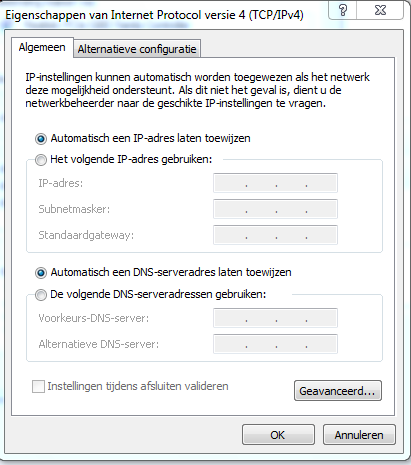Je kan de volgende dingen proberen:
Methode 1: Draai het hulpprogramma Netwerkdiagnose in Internet Explorer.
1. Start Internet Explorer en probeer de webpagina te openen waarop het foutbericht wordt weergegeven.
2. Klik op de pagina waar de foutmelding van Internet Explorer wordt getoond op de link
Verbindingsproblemen vaststellen. Het hulpprogramma
Netwerkcontrole wordt uitgevoerd. Als het hulpprogramma is uitgevoerd, wordt een van de volgende resultaten gerapporteerd:
o Het probleem is niet gevonden.
o Er is een probleem in het register aangetroffen. Daarnaast geeft het hulpprogramma je richtlijnen over wat verder kunt doen om het probleem op te lossen.
3. Klik op
IP-adres en schrijf het IP-adres op. je hebt dit mogelijk later nog nodig voor het oplossen van problemen.
4. Door de stappen in het hulpprogramma Netwerkcontrole te volgen, kunt je alle verbindingsproblemen oplossen.
5. Start Internet Explorer.
Als je dezelfde foutmelding ontvangt, gaat je naar de volgende methode.
Methode 2: Druk op de resettoets van de modem of de router.
1. Koppel de kabel los die de computer met de modem verbindt.
2. Schakel de modem en de router uit.
Opmerking: Als de modem of de router niet van een aan/uit-schakelaar is voorzien, ontkoppel je de voeding van de modem of de router.
3. Start de computer opnieuw op.
4. Nadat je de computer opnieuw hebt opgestart, schakel je de modem of router in, vervolgens sluit je de kabel van de computer naar de modem of router aan en daarna start je de computer opnieuw op.
5. Controleer of alle netwerkkabels correct zijn aangesloten.
6. Start Internet Explorer.
Als je dezelfde foutmelding ontvangt, ga je naar de volgende methode.
Methode 3: De functie Browsegeschiedenis verwijderen gebruiken
Als je het probleem niet hebt kunnen oplossen door de modem of router opnieuw in te stellen, kun je proberen of dat wel lukt wanneer je de browsegeschiedenis verwijdert. Volg de volgende stappen om uw tijdelijke internetbestanden, geschiedenis en formuliergegevens te verwijderen:
1. Start Internet Explorer.
2. Klik op de knop Beveiliging en vervolgens op Browsegeschiedenis verwijderen.
3. Schakel het selectievakje in naast elke categorie met gegevens die je wilt verwijderen.
4. Schakel het selectievakje Gegevens van favoriete websites behouden in als je de cookies en bestanden van de website in uw lijst Favorieten niet wilt verwijderen.
5. Klik op Verwijderen. (Dit kan even duren als je veel bestanden en geschiedenis hebt.)
6. Sluit Internet Explorer, start Internet Explorer opnieuw en probeer opnieuw of je de webpagina kunt weergeven.
Als je dezelfde foutmelding ontvangt, ga je naar de volgende methode.
Methode 4: De modus Internet Explorer (geen invoegtoepassingen) gebruiken
1. Klik hiervoor op Start, ga naar Alle programma's, ga naar Bureau-accessoires, ga naar Systeemwerkset en klik vervolgens op Internet Explorer (zonder invoegtoepassingen).
Als het probleem hierdoor is opgelost, volg je de volgende stappen om te bepalen door welke invoegtoepassing het probleem wordt veroorzaakt:
1. Klik op Extra en klik vervolgens op Internetopties.
2. Klik op het tabblad Programma's en vervolgens op Invoegtoepassingen beheren.
3. Klik op een invoegtoepassing in de de lijst Naam en vervolgens op Uitschakelen.
4. Herhaal stap 3 totdat je weet welke invoegtoepassing het probleem veroorzaakt.
Als met de hierboven beschreven methoden uw probleem niet opgelost is, kunt je geavanceerde probleemoplossingsmethodes uitproberen. Kijk voor geavanceerde probleemoplossingen op de onderstaande koppeling:
http://support.microsoft.com/kb/956196
Methode 5: Reset Internet Explorer naar standaardwaarden
Volg de volgende stappen als je de instellingen van Internet Explorer opnieuw wilt instellen via het Configuratiescherm:
1. Sluit alle programma's af, waaronder Internet Explorer (als het programma nog is geopend).
2. Kik op Start Deze afbeelding samenvouwenDeze afbeelding uitklappen
. Typ de volgende opdracht in het vak Zoekopdracht starten en druk op ENTER:
inetcpl.cpl
Het dialoogvenster Internetopties wordt weergegeven.
3. Klik op het tabblad
Geavanceerd.
4. Klik onder Instellingen voor Internet Explorer opnieuw instellen op
Opnieuw instellen. Klik vervolgens opnieuw op Opnieuw instellen.
5. Wanneer Internet Explorer het opnieuw instellen van de instellingen heeft voltooid, klik je op Sluiten in het dialoogvenster Instellingen voor Internet Explorer opnieuw instellen.
6. Start Internet Explorer opnieuw.
Als met de hierboven beschreven methoden jouw probleem niet opgelost is, kun je geavanceerde probleemoplossingsmethodes uitproberen. Kijk voor geavanceerde probleemoplossing bij je ontvangt een foutmelding in Internet Explorer: "De webpagina kan niet worden weergegeven". (
http://support.microsoft.com/kb/956196)
Methode 6: Bekijk het hostsbestand
Blader met verkenner eens naar de map
c:\windows\system32\drivers\etc
Daarin staat een bestand Hosts, open dat met kladblok en kijk wat er in staat. Is dat meer dan het onderstaande?
# Copyright (c) 1993-2009 Microsoft Corp.
#
# This is a sample HOSTS file used by Microsoft TCP/IP for Windows.
#
# This file contains the mappings of IP addresses to host names. Each
# entry should be kept on an individual line. The IP address should
# be placed in the first column followed by the corresponding host name.
# The IP address and the host name should be separated by at least one
# space.
#
# Additionally, comments (such as these) may be inserted on individual
# lines or following the machine name denoted by a '#' symbol.
#
# For example:
#
# 102.54.94.97 rhino.acme.com # source server
# 38.25.63.10 x.acme.com # x client host
# localhost name resolution is handled within DNS itself.
# 127.0.0.1 localhost
# ::1 localhost
Methode 7: pingtest webpagina
Start - cmd <enter>
Typ in dat zwarte scherm de opdracht
ping service.mcafee.com <enter>
Je moet het volgende krijgen:
C:\>ping service.mcafee.com
Pingen naar service.mcafee.com [205.227.136.88] met 32 byte gegevens:
Antwoord van 205.227.136.88: bytes=32 tijd=142 ms TTL=242
Antwoord van 205.227.136.88: bytes=32 tijd=140 ms TTL=242
Antwoord van 205.227.136.88: bytes=32 tijd=138 ms TTL=242
Antwoord van 205.227.136.88: bytes=32 tijd=138 ms TTL=242
Ping-statistieken voor 205.227.136.88:
Pakketten: verzonden = 4, ontvangen = 4, verloren = 0
(0% verlies).De gemiddelde tijd voor het uitvoeren van één bewerking in mill
iseconden:
Minimum = 138ms, Maximum = 142ms, Gemiddelde = 139ms
Wat krijg jij, en dan met name wat er staat op de eerste regel:
Pingen naar service.mcafee.com [205.227.136.88] <<=== dit IP-adres
Methode 8: winsock catalogus resetten
Probeer vanuit een Elevated Command Prompt (**) het commando:
netsh winsock reset <enter>
(**) Start - Alle Programma's - Bureauaccessoires - Opdrachtprompt. Rechtsklik daarop en kies voor 'als Administrator uitvoeren' .
Als het goed gegaan is knippert de cursor nu in het zwarte 'dos'-scherm achter c:\windows\system32>_
Methode 9: DNScache ledigen en nieuw ip-adres verkrijgen:
Probeer vanuit een Elevated Command Prompt (**) het commando:
ipconfig /flushdns
ipconfig /renew
ipconfig /release
(**) Start - Alle Programma's - Bureauaccessoires - Opdrachtprompt. Rechtsklik daarop en kies voor 'als Administrator uitvoeren' .
Als het goed gegaan is knippert de cursor nu in het zwarte 'dos'-scherm achter c:\windows\system32>_
Methode 10: Pagina benaderen via proxyserver
Ga naar
http://www.superproxy.nl/
en vul daar als URL zo'n pagina in die niet wil, bijv
http://support.mcafee.com
Lukt het nu? (je werkt dan via een proxyserver, waardoor het lijkt of je een ander IP-adres hebt]
(
Bron)